App Storeとは?
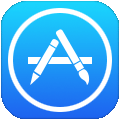
iPhoneを使う方にとっては絶対に使わなくてはならないのがこの「App Store」です。最近では「脱獄」と呼ばれる方法を使いこの「App Store」以外からアプリを不正にダウンロードする方法もありますが、基本的にiPhoneにアプリをダウンロードするときにはこの「App Store」を使います。つまりiPhoneを楽しく便利に活用するためには必要不可欠なアプリです。
- アプリの検索
- アプリのダウンロードとインストール
- アプリのアップデート
以上の3つが「App Store」を使っておこなう基本機能です。※App Storeを利用するにはAppleIDの取得が必要になります。
アプリの検索方法
まず「App Store」を開くと下のような画面が表示されます。
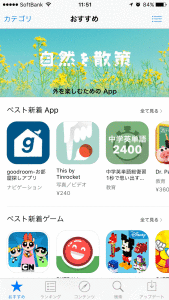
「App Store」では、カテゴリや人気順、アプリ名検索などによって自分のほしいアプリを探すことができます。最初に表示される「おすすめ」のページでは、旬なアプリを紹介しているので、まずは人気のアプリを使ってみたい方は、このページを探してみるのもいいかもしれません。
カテゴリ別に検索
カテゴリ別にアプリを検索するには、ページの左上にある「カテゴリ」をタップします。
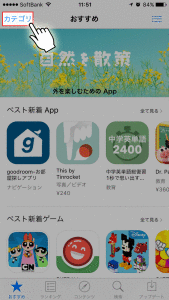
あらかじめApp Storeでカテゴリわけされたカテゴリ一覧が表示されます。現在では全25種類のカテゴリが用意されています。(2016年4月現在)
気になるカテゴリをタップすることで、そのカテゴリに登録されている青売りの一覧を表示することができます。
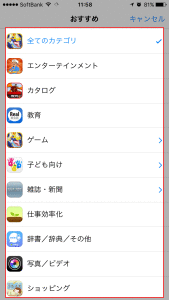
ランキング別に検索
ランキングを表示することで、最近のダウンロード数やレビュー数などによって人気ランキング順にアプリを表示することができます。
画面下にある「ランキング」をタップします。
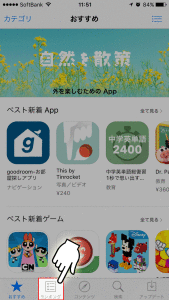
ランキングには「有料」「無料」「トップセールス」の3つのランキングがあります。まだアプリを使ったことがない方や、なるべく課金をしたくない方は「無料」からアプリを検索することで、無料アプリだけを検索することができるので安心してアプリを探すことができます。
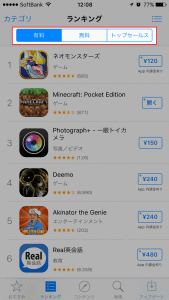
ちなみにこの「トップセールス」というランキングは売上ランキングです。なので、無料アプリであってもアプリ内課金などによって、App Storeが管理するアプリの中で高い売上を出しているアプリが表示されます。無料においても優良においてもこの「トップセールス」に入っているアプリというのは、それだけファンがたくさんいる魅力的なアプリですね。
コンテンツで検索
コンテンツで検索は、カテゴリ別の検索と基本的には一緒ですが、期間限定のおすすめ情報などが掲載されていることもあるので、カテゴリでアプリ検索をしたいときには、画面下の「コンテンツ」から検索してみてください。
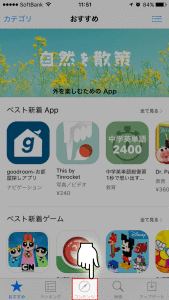
アプリ名で検索
友達から教えてもらったアプリなど、あらかじめダウンロードしたいアプリが決まっているときには「検索」を使いましょう。
画面右下の「検索」をタップします。
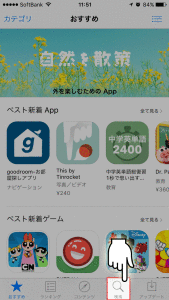
すると画面上部に「検索バー」が表示されるので、自分の探しているアプリの名前を入力します。
※アプリによっては、正式な名前を入力しないと検索表示されないこともあるので、できる限り正式なアプリ名を入力するようにしましょう。
また、画面中央には人気検索用語が表示されているので、トレンドに敏感な方はチェックしておきましょう!
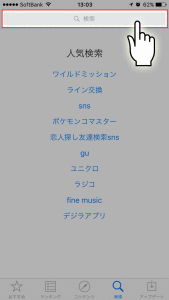
アプリのダウンロードと購入
探しているアプリが見つかったら、いよいよ自分のiPhoneにアプリを入れてみましょう。今回は「Apple App」のひとつでもある「Music Memos」をダウンロードしてみます。
まずは、検索結果からダウンロードしたいアプリをタップします。
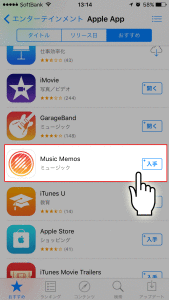
タップしたアプリの詳細情報が表示されるので、ダウンロードする前に、アプリの機能や金額・レビューなどをチェックしておきましょう。
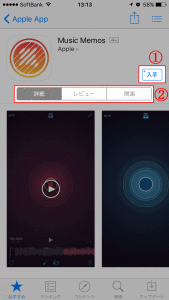
右上の①では、アプリの金額が表示されています。有料アプリの場合はここに金額があるのでしっかりと確認しておきましょう。無料アプリの場合は、画像の様に「入手」または「無料」と表示されています。
その下にある②の項目では、そのアプリの詳細情報を表示することができます。詳細欄には、アプリの使い方なども表記されているので、ダウンロードする前にしっかりと読むようにしましょう。また、有料アプリの場合は基本的に返金ができないので、レビュー欄などを熟読して購入するようにしましょう。
「入手」を一度タップすると「インストール」と表示が切り替わるので、間違って入手してしまうことを防ぐ仕組みになっています。「インストール」をタップするとダウンロードとインストールが開始されます。
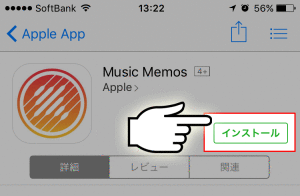
ここでAppleIDのパスワード入力を求められることがあります。(基本的にはここでパスワードを入力しますが、直近で入力している場合は省略されます)パスワードを入力後、「OK」をタップします。
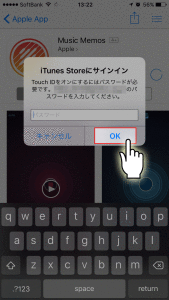
ダウンロードとインストールが始まると、アイコンが「■」になります。この間はダウンロードの通信などをおこなっているので、あまり他のアプリの起動などをしないようにしましょう。また、アプリのインストールには膨大な通信を
おこなうことがあるので、なるべくwifi環境下でおこなう様にしましょう。
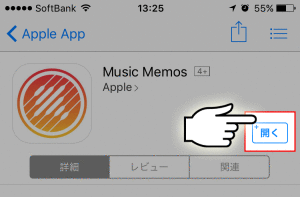
インストールが完了すると「開く」というアイコンに変わるので、この「開く」をタップするとアプリを起動することができます。
アプリのアップデート
アプリは常に新しい情報に更新されることで、バグや不具合の修正をしたり新しい機能が追加されています。一度インストールしたアプリでも定期的にアップデートをおこなうことで、そのアプリの機能を最大限に使うことができるので、定期的にアップデートをおこないましょう。また、設定をすることによってアプリの更新があったときに自動でアップデートをおこなうこともできます。
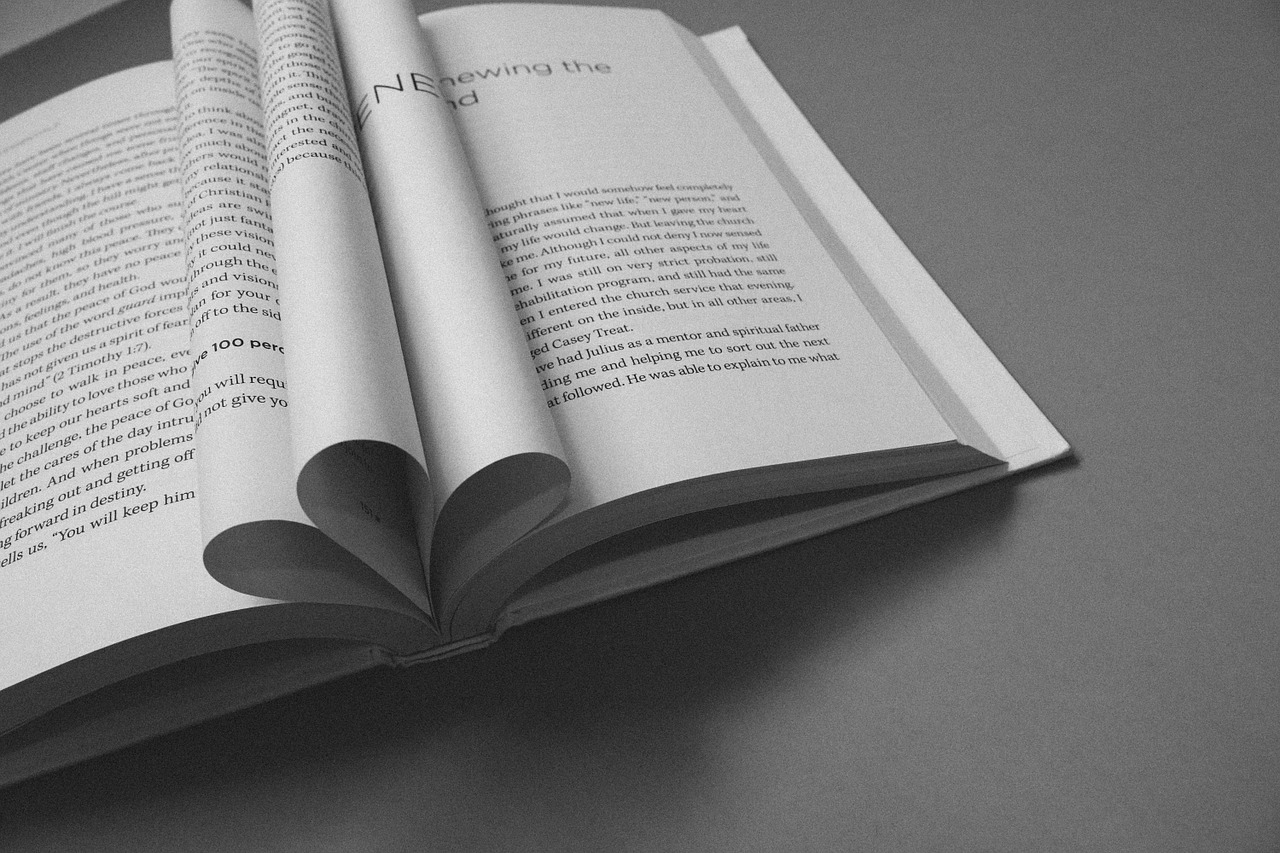
今回は手動でアップデートをする方法です。まずは、「App Store」の画面右下の「アップデート」をタップします。
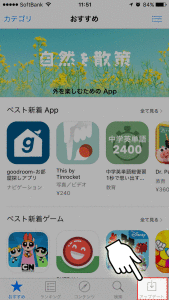
画面上には、現在アップデートがあるアプリと、アップデートをおこなった日付ごとにアップデートをしたアプリの一覧が表示されます。アップデートをおこないたいアプリをタップして、アップデートをおこないましょう。
まとめ
iPhoneを最大限に活用するためには、もともと用意されているデフォルトのアプリを使いこなすだけでなく、いろんな企業が製作したアプリを使うことで、自分だけのiPhoneを作っていくことも大切です。くれぐれも「脱獄」の様な利用規約に反する方法ではなく、正規の「App Store」を利用したアプリの導入をおこないましょう。


